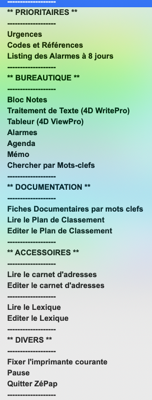Il n'y a pas de documentation papier pour accompagner ZéPaP; c'est une tendance générale pour la majorité des applications et ce serait un comble, pour une application baptisée " Zéro Papier ", d'avoir une documentation de quelques dizaines ou centaines de pages. Il faut nous habituer, de plus en plus, à lire sur l'écran, comme vous le faites en ce moment. Pour autant la documentation n'est pas absente; elle se trouve à plusieurs niveaux.
Les Documents
Il y a tout d'abord des documents que l'on peut consulter au format PdF (Acrobat, Aperçu ou autre) et qui sont situés dans le Dossier de l'application : ' ZEPAP / A lire (PdF) '. Outre quelques documents d'introduction et le Flyer de ZéPap, on y trouve deux manuels : celui sur la prise en Main Rapide et celui sur l' Inspecteur d'Edition qui parle du bon usage du traitement de texte associé à ZéPap (4DWrite Pro).
La Documentation sur les Formulaires Ecran : les boutons ' DocMin '
Il y a de nombreux formulaires qui apparaissent à l'écran pour présenter des informations extraites de la base de données ou permettre la saisie de nouvelles informations. On y trouve des boutons et des icônes qui, quand on les clique, vont activer des commandes permettant de traiter ces informations. Une bonne partie de ces formulaires présentent un bouton de couleur prune nommé ' DocMin ' grâce auquel des explications sont fournies, si nécessaire, sur le rôle des différents composants du formulaire. Ces informations sont disponibles sur un simple clic; la fenêtre qui s'ouvre, dans une palette flottante, est au format des fiches documentaires (voir ci-dessous), un bouton ' RETOUR ' permet de revenir au formulaire de départ.
NB. Beaucoup de formulaires ont des points communs. Un bouton a été prévu pour décrire les aspects courants de ces formulaires afin d' éviter de répéter de nombreuses fois les mêmes informations.

Les Boutons d' Information
Les boutons d'information sont des boutons jaunes, accolés à un objet de formulaire, souvent un titre, et qui ouvrent sur une fiche d'information sur l'objet en question . Cela peut être une note courte ou un document de plusieurs pages.
Le bouton ' Inspecteur d'Edition ' reprend le contenu du document évoqué ci-dessus ( A lire ) sur le bon usage du traitement de texte associé à ZéPap (4DWrite Pro). Il présente l'avantage d'être disponible dans les fiches documentaires, là où l'Hôte peut en avoir besoin pour remplir la Note Utilisateur, rédiger une note .... Ce bouton est également présent - et indispensable - dans les fiches qui servent à la saisie du Courrier Départ.
Les Fiches Documentaires par mots-clefs
Elles sont obtenues à partir d'un PopUp " UTILITAIRES " qui est présent dans un très grand nombre de formulaires (voir ci-contre). Elles concernent chacune un sujet précis qui n'est pas traité par les autres types de documentation ou qui, au contraire, concerne plusieurs composants, formulaires ou autres. C'est une sorte de mini manuel par mots-clefs.
Le modèle de Fiche Documentaire
Quelle que soit la source qui permet de la faire monter à l'écran, la documentation se présente toujours sous la forme d'une Fiche Documentaire qui comprend, le plus souvent, deux parties : la fiche d'information proprement dite, qui n'est pas modifiable par l'Hôte quand il s'agit de la documentation de ZéPap, et la ' Note Utilisateur ' dans laquelle celui-ci peut ajouter des commentaires ou des compléments d'information en utilisant 4D Wrire Pro le Traitement de Texte associé à ZéPap.
4D Wrire Pro est utilisé pour les fiches documentaires mais aussi dans bien d'autres situations ; en particulier pour l'édition du courrier Départ comme il a été dit ci-dessus ou pour la présentation des documents que l' Hôte veut associer aux informations qu'il entre dans sa base.
4D Wrire Pro présente les fonctions usuelles d'un traitement de texte avec une particularité toutefois: il utilise le menu contextuel pour accéder à ses fonctions et non un bandeau avec des icônes; cette option est très pratique mais demande un petit temps d'adaptation de la part de l'utilisateur.
Ayez le réflexe de cliquer sur le bouton Doc Min quand vous êtes dans un formulaire
La Documentation